Ďalší podrobný návod na konfiguráciu smerovačov TP-LINK. A tentokrát nakonfigurujeme TP-LINK TL-WR840N. Zaujímavý model smerovača, ktorý je vhodný do malého domu alebo kancelárie. Všetko som už pripojil, skontroloval, urobil fotografiu a teraz napíšem podrobne a ukážem vám, ako správne nakonfigurovať smerovač TP-LINK TL-WR840N tak, aby distribuoval internet do vašich zariadení a potešil vás jeho prácou.

Teraz nebudem hovoriť o smerovači, preskúmam ho a svoju vlastnú kontrolu v samostatnom článku. A pravdepodobne ste si tento smerovač kúpili a už sa viac nezaujímate o jeho vlastnosti. Musíte ju nastaviť rýchlejšie. Pokiaľ ide o samotnú konfiguráciu, existujú dve možnosti: konfigurovať pomocou výkonu pomôcky umiestnenej na disku (ktorá by mala byť súčasťou súpravy) alebo prostredníctvom webového rozhrania smerovača. Konfigurujeme sa prostredníctvom webového rozhrania. Tam máte prístup k rôznym nastaveniam, ktoré budete možno potrebovať neskôr, a už viete, kde ich nájdete. A nie každý má teraz možnosť spustiť program z disku.
Naše TP-LINK TL-WR840N nakonfigurujeme podľa štandardnej schémy:
- Inštalácia a pripojenie smerovača.
- Nastavenie internetového pripojenia.
- Nastavenie siete Wi-Fi na TL-WR840N a ochrana bezdrôtovej siete pomocou hesla.
- Nastavenie IPTV (ak váš poskytovateľ poskytuje túto službu).
- Ochrana nastavení smerovača.
Ak ste predtým nastavili smerovač TP-LINK, môžete tento model nastaviť so zavretými očami, pretože tam je všetko rovnaké. A nastavenia sú v ruštine, čo je dôležité.
Ako nainštalovať a pripojiť TP-LINK TL-WR840N?
Ak už máte všetko pripojené a práve sa konfigurujete, môžete tento krok preskočiť. A ak ste si práve kúpili smerovač, potom musíte najprv pripojiť napájací adaptér, zapojiť ho a skontrolovať, či je zapnuté napájanie pomocou tlačidla na zadnej strane smerovača. K dispozícii je samostatné tlačidlo na zapnutie / vypnutie routera, čo je veľmi výhodné. Indikátory na prednom paneli by sa mali rozsvietiť.
Ďalej, v konektore WAN (je modrý) musíte pripojiť kábel od nášho poskytovateľa internetu alebo z ADSL modemu. Ak máte internet prostredníctvom modemu, potom môžete TL-WR840N pripojiť k modemu pomocou sieťového kábla, ktorý sa dodáva so smerovačom. Na smerovači pripojte konektor WAN a modem k sieti LAN.
Zostáva pripojiť počítač alebo laptop k routeru pomocou sieťového kábla. Odporúčam to urobiť iba pre konfiguráciu, potom môžete odpojiť kábel a router sám bude distribuovať internet cez Wi-Fi. Môžete pripojiť 4 zariadenia pomocou kábla. Na smerovači ho pripojíme ku konektoru LAN a na počítači k sieťovej karte.
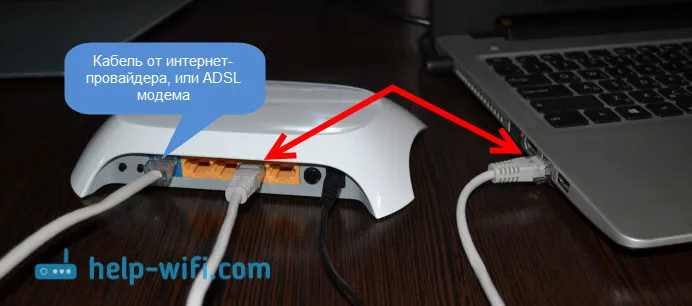
A ak nemáte počítač alebo laptop, ale iba mobilné zariadenia, môžete ich nakonfigurovať. V takom prípade sa pripojte k sieti Wi-Fi, ktorá sa objaví okamžite po zapnutí smerovača. Bezdrôtová sieť bude mať štandardný názov (ak router ešte nebol nakonfigurovaný) a bude uzavretá pomocou hesla z výroby. Toto heslo je vytlačené na spodnej strane smerovača TP-LINK TL-WR840N, na nálepke. Tam sú uvedené aj výrobné nastavenia (adresa, meno používateľa a heslo), ktoré sa musia použiť na zadanie nastavení smerovača.

Vo výsledku by ste sa mali k smerovaču pripojiť pomocou sieťového kábla alebo prostredníctvom siete Wi-Fi.
Dva dôležité body:
Ak je smerovač už nakonfigurovaný, obnovte nastavenia podržaním tlačidla WPS / RESET na 10 sekúnd, keď je smerovač zapnutý.
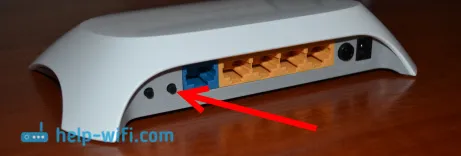
Týmto sa odstránia všetky parametre, ktoré už boli nastavené a ktoré by nás mohli ovplyvňovať.
Pred nastavením firmvéru TL-WR840N odporúčame aktualizovať ho. Stránka s najväčšou pravdepodobnosťou už má novú verziu. Pred nastavením som aktualizoval. Firmvér pre svoju verziu hardvéru si môžete stiahnuť na adrese http://www.tp-link.ua/ru/download/TL-WR840N.html#Firmware. Nezabudnite skontrolovať hardvérovú verziu smerovača (uvedená na spodnej strane zariadenia na nálepke) a blikať iba pri pripojení pomocou kábla. Ešte lepšie je postupovať podľa pokynov: podrobné pokyny na aktualizáciu firmvéru na smerovači Tp-Link.
Prihláste sa do ovládacieho panela TL-WR840N a na nastavenie internetu
Takže sme pripojení k routeru. Teraz otvorte ľubovoľný prehliadač a prejdite naň na adrese http://tplinkwifi.net alebo 192.168.0.1 . Malo by sa objaviť okno s požiadavkou na užívateľské meno a heslo. V predvolenom nastavení sú to správca a správca . Označíme ich a dostaneme sa na ovládací panel. Ak nemôžete otvoriť nastavenia, pozrite si v tomto článku možné riešenia.
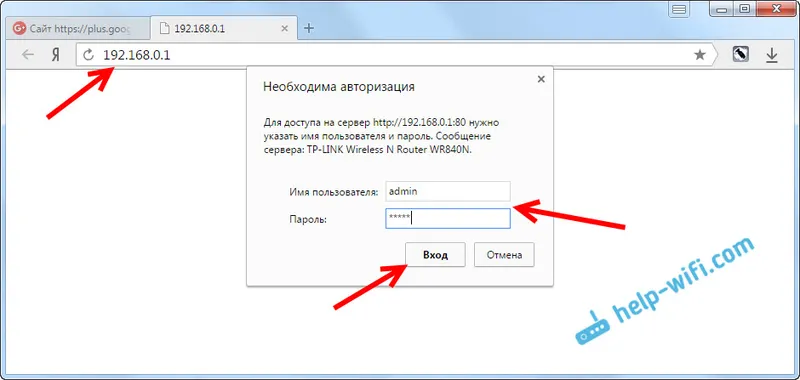
Teraz je to najdôležitejšie. Konfigurácia smerovača na pripojenie k poskytovateľovi. Aby sa smerovač mohol pripojiť k internetu a distribuovať ho do všetkých svojich zariadení.
Ak máte v počítači nejaké pripojenie na internet, teraz ho nepotrebujeme. Spojenie sa vytvorí pomocou smerovača.
Určite by ste mali vedieť, aký typ pripojenia používa váš ISP. Môže to byť: dynamická IP, statická IP, PPPoE, L2TP, PPTP. A ak nemáte dynamickú IP, mali by ste mať od poskytovateľa informácie o pripojení. Zvyčajne ide o používateľské meno a heslo (môže to byť aj adresa servera a adresa IP).
V nastaveniach otvorte kartu Sieť - WAN av rozbaľovacej ponuke Typ pripojenia WAN vyberte pripojenie, ktoré používa náš poskytovateľ (ak ste sa pripojili pomocou modemu, potom vyberte položku Dynamická IP a uložte nastavenia).
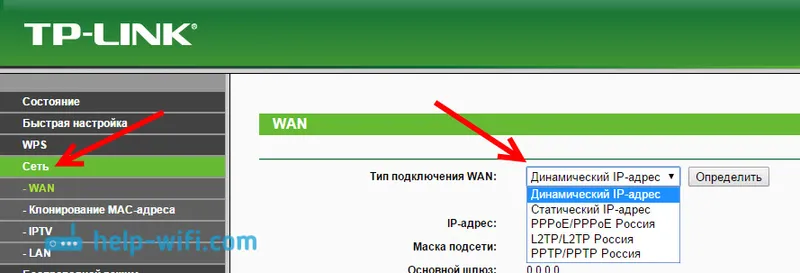
Ak máte pripojenie k dynamickej IP, internet by mal okamžite pracovať prostredníctvom smerovača. Môže sa tiež stať, že poskytovateľ sa zaviaže prostredníctvom adresy MAC. Toto je možné objasniť u samotného poskytovateľa a požiadať ho, aby zaregistroval MAC adresu smerovača (označenú v dolnej časti zariadenia) alebo klonoval z počítača, ku ktorému bol predtým pripojený internet.
Konfigurácia ďalších spojení:
Nastavenie PPPoE
Stačí zvoliť PPPoE , zadať užívateľské meno a heslo, nastaviť automatické pripojenie a uložiť nastavenia.
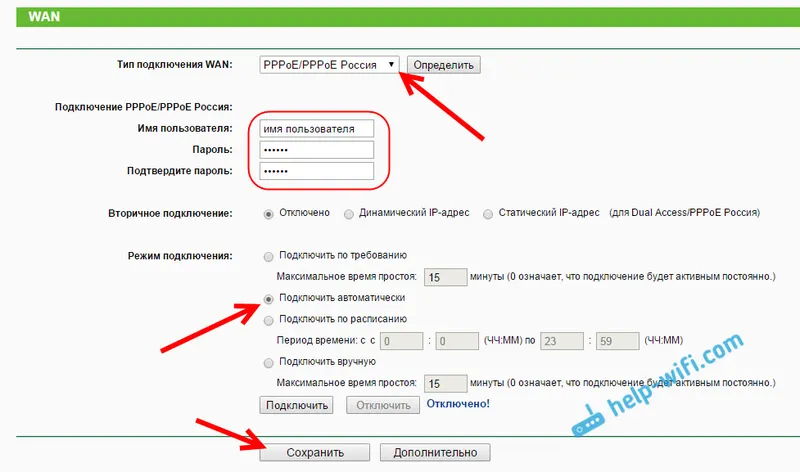
Nastavenie pripojenia PPTP alebo L2TP
Rovnakým spôsobom vyberieme požadované pripojenie, zadáme užívateľské meno a heslo, potom zadáme IP adresu alebo adresu servera (napríklad tp.internet.beeline.ru), nastavíme automatické pripojenie a uložíme nastavenia.

Hlavná vec je, že smerovač je pripojený k internetu. Ak k tomu dôjde, môžete pokračovať v konfigurácii.
Nastavenie siete Wi-Fi a hesla
Na ovládacom paneli otvorte kartu Bezdrôtové pripojenie . Zadajte názov svojej siete Wi-Fi a napíšte ju do poľa Názov siete . Ak chcete, môžete nechať predvolený názov. Potom v ponuke Región vyberte svoj región a kliknite na tlačidlo Uložiť .
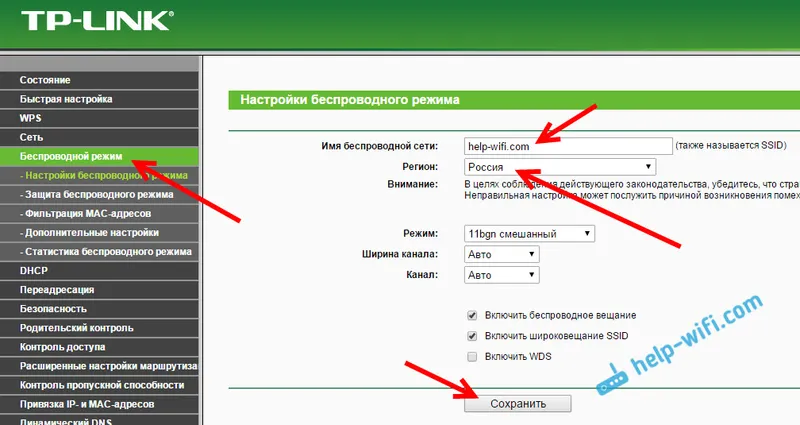
Ak chcete zmeniť heslo našej siete Wi-Fi, otvorte kartu Zabezpečenie bezdrôtovej siete. Vyberte WPA / WPA2 - Osobné (odporúčané) , Verzia - WPA2-PSK , Šifrovanie - môžete opustiť AES . Do poľa Heslo PSK si zapíšte heslo (najmenej 8 znakov), ktoré bude potrebné zadať pri pripojení k sieti Wi-Fi. Kliknite na tlačidlo Uložiť .
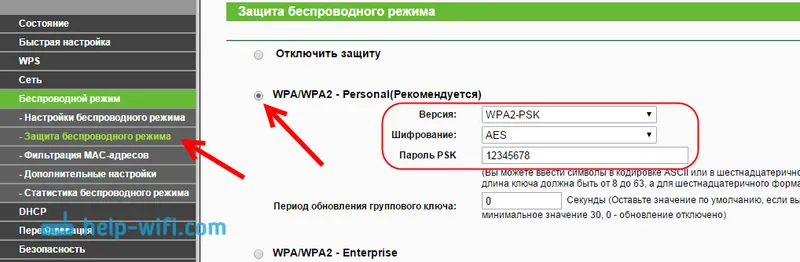
Všetko je nakonfigurované v bezdrôtovej sieti.
Zmeňte heslo správcu z výroby
Zariadenia, ktoré sa pripoja k smerovaču, budú môcť zadať jeho nastavenia. Nie je to úplne bezpečné, preto odporúčam zmeniť predvolené heslo správcu na niečo iné. Môžete to urobiť na karte Systémové nástroje - heslo .
Tam je všetko jednoduché. Označíme staré údaje a nastavíme nové. Nezabudnite uložiť svoje nastavenia.
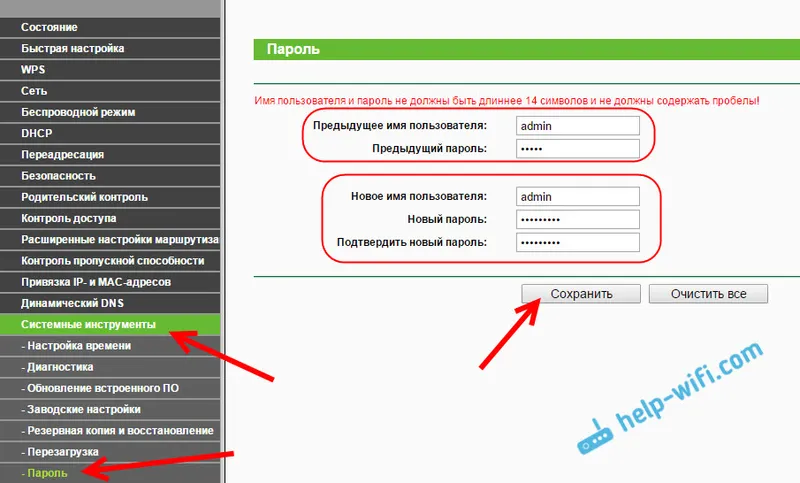
Potom pri zadávaní nastavení budete musieť zadať heslo, ktoré sme nastavili. Pokúste sa na to zabudnúť, inak budete musieť vykonať obnovenie továrenských nastavení.
Nastavili sme základné nastavenia, ostáva iba reštartovať router, aby sa nastavenia prejavili. Môžete to urobiť na karte Systémové nástroje - Reštartovať kliknutím na tlačidlo Reštartovať . Potom môžete svoje zariadenia pripojiť k smerovaču a používať internet.
Nastavenie IPTV na TP-LINK TL-WR840N
Ak poskytovateľ internetových služieb poskytuje službu digitálnej televízie, bude potrebné ju nakonfigurovať. Môžete to urobiť na ovládacom paneli na karte Sieť - IPTV .
Vo väčšine prípadov stačí vybrať režim Bridge a uviesť, ku ktorému konektoru LAN chcete pripojiť set-top box STB. Ak potrebujete nakonfigurovať IPTV pomocou VLAN ID, v ponuke Režim vyberte možnosť 802.1Q Tag VLAN .
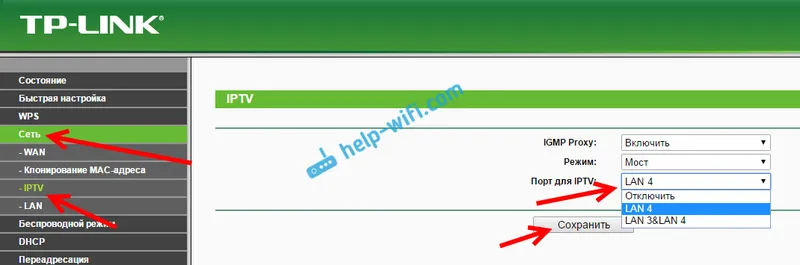
Myslím, že toto sú všetky nastavenia, ktoré budete potrebovať. Pokyny na konfiguráciu ďalších funkcií nájdete na našej webovej stránke v kategórii „TP-LINK“.
Chcel som tiež dodať, že TP-LINK TL-WR840N podporuje režim WDS. Môžete ho nakonfigurovať podľa týchto pokynov :.
Ak máte ďalšie otázky týkajúce sa konfigurácie tohto smerovača, opýtajte sa ich na komentáre. Veľa štastia!
